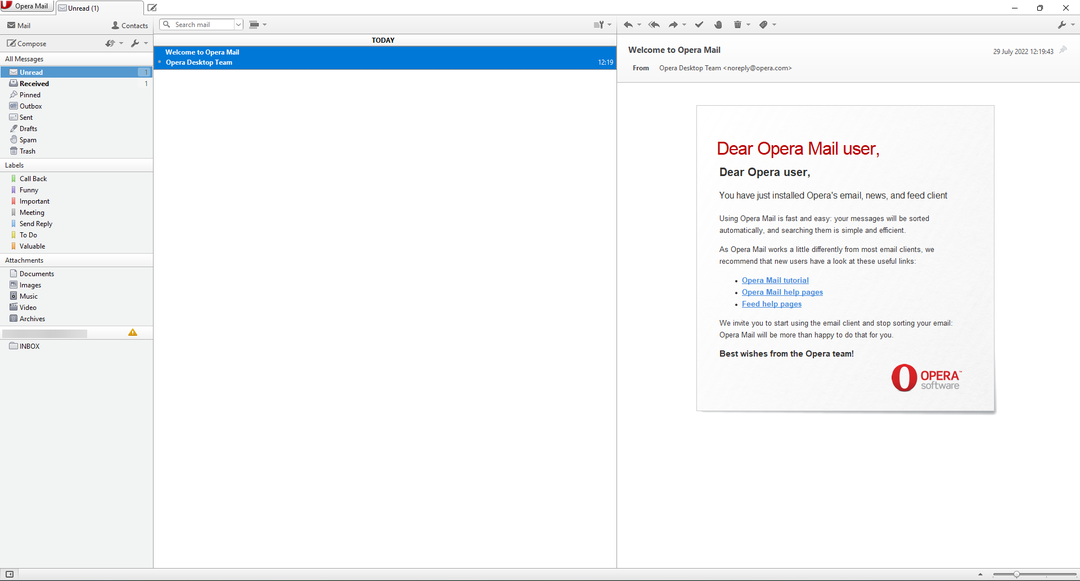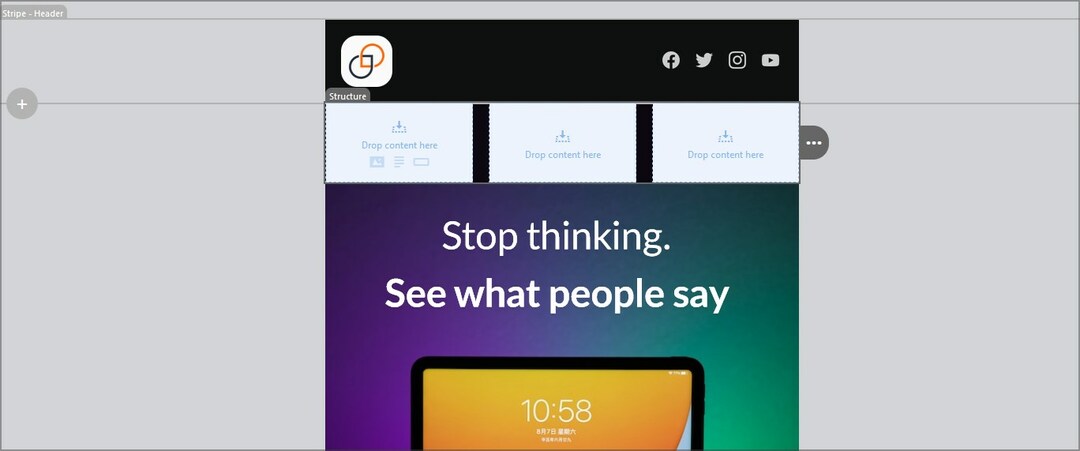- De markt wordt overspoeld met e-mailclients voor desktop en mobiele apparaten. Er zijn veel verschillende functionaliteiten die elk te bieden heeft.
- eM-client is er een van. Als u echter geen e-mails kunt ontvangen, is het nutteloos. Bekijk hoe u dit probleem kunt oplossen door deze handleiding te volgen.
- Zorg ervoor dat u een bladwijzer maakt voor de Hub voor e-mailclients voor toegang tot volledige en nuttige gidsen.
- Voor meer hulp bij het repareren van je favoriete tools, bezoek onze Software Fix-pagina ook.
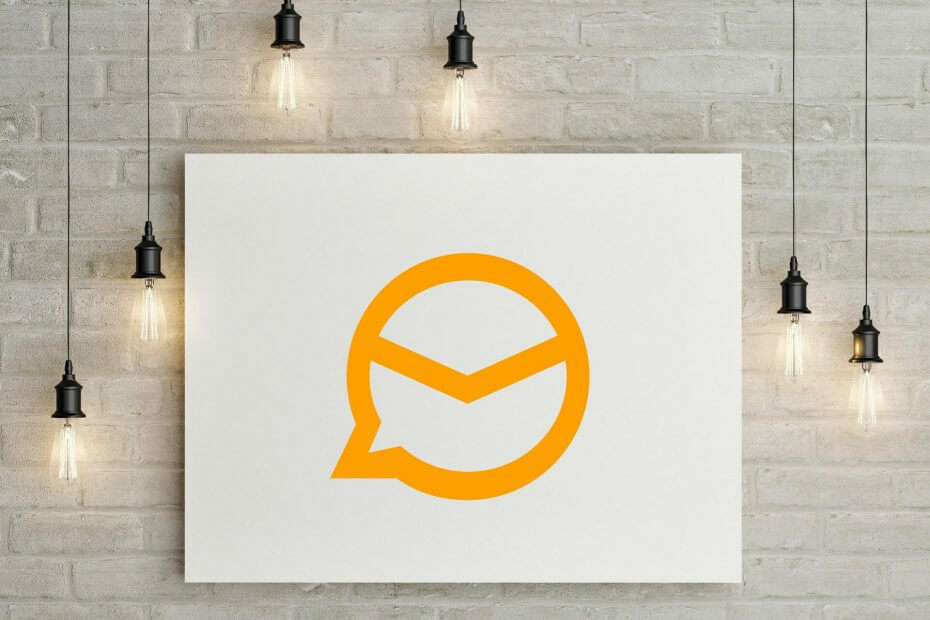
Krijgt u hoofdpijn van uw e-mailclient/account? Wij bieden u de perfecte e-mailclient die al uw e-mailaccounts centraliseert en u zonder fouten toegang geeft tot uw belangrijke gegevens. U kunt nu doen:
- Beheer AL uw e-mails in één inbox
- Makkelijk te integreren populaire apps (Facebook, Todoist, LinkedIn, Dropbox, etc.)
- Toegang tot al uw contacten vanuit één omgeving
- Weg met fouten en verloren e-mailgegevens
E-mail gemakkelijk en mooi gemaakt
eM-client is een populaire email klant voor Windows, maar sommige gebruikers hebben gemeld dat eM Client geen e-mails ontvangt.
Dit kan een groot probleem zijn en in dit artikel laten we u zien hoe u dit op de juiste manier kunt oplossen.
De oplossingen moeten van toepassing zijn op de volgende soortgelijke problemen die andere gebruikers hebben gemeld:
- em-client ontvangt geen e-mail - Het belangrijkste probleem dat we in dit artikel hebben aangepakt, waar alle oplossingen van toepassing zijn.
- em client e-mail laadt niet not – Het niet kunnen laden van de volledige inhoud van een e-mail is waarschijnlijk verbonden met uw antivirus/firewall.
- em-client ontvangt geen nieuwe e-mails – Als het probleem alleen van toepassing is op nieuwe e-mail, controleert u of u bent verbonden met internet en dat de e-mailprovider correct werkt.
eM Client is een geweldige desktop-e-mailclient, maar helaas kunnen er soms bepaalde problemen optreden.
Als de eM-client geen e-mails ontvangt, probeer dan enkele van onze oplossingen.
Hoe los ik eM Client op als deze geen e-mails ontvangt?
- Gebruik webmail of een andere e-mailclient
- Controleer uw antivirusprogramma
- Wijzig uw poorten
- Schakel minder veilige apps in voor Gmail
- Pas de updatefrequentie aan
- Zorg ervoor dat eM Client up-to-date is
- eM Client opnieuw installeren
1. Gebruik webmail of een andere e-mailclient
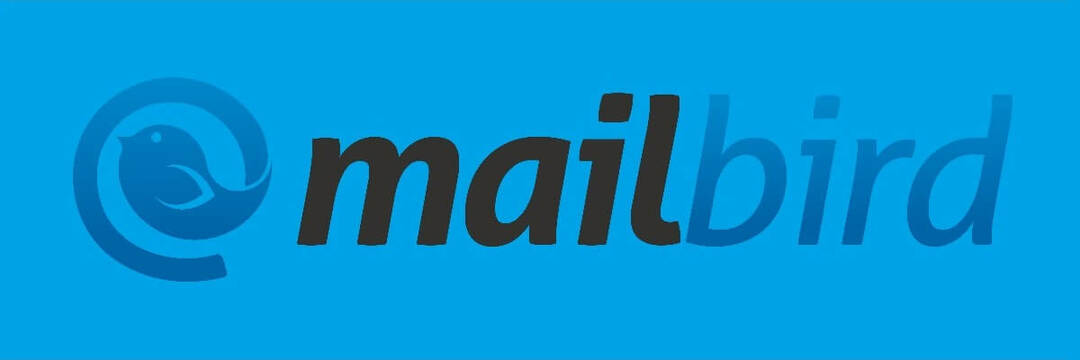
Als eM Client geen e-mails ontvangt, heeft het probleem waarschijnlijk te maken met de toepassing of de instellingen. Als je dit probleem beu bent, kun je webmail altijd als tijdelijke oplossing gebruiken.
Alle grote e-mailproviders bieden webmail aan en als je problemen hebt met eM Client, wil je misschien tijdelijk overschakelen naar webmail totdat je dit probleem hebt opgelost.
Als u liever desktopclients gebruikt, kunt u altijd andere e-mailclients van derden gebruiken, zoals: Mailbird of Thunderbird totdat je het probleem hebt opgelost.
We raden je aan om Mailbird te gebruiken. Het is momenteel de beste op de markt, het heeft veel handige functies en werkt soepel op Windows-pc's.

Mailbird
Schakel uw e-mailclient over naar Mailbird voor volledige compatibiliteit voor alle providers
Bezoek website
2. Controleer uw antivirusprogramma

De meest voorkomende oorzaak van dit probleem kan uw antivirussoftware zijn. Als eM Client geen e-mails ontvangt, kan het probleem uw antivirusprogramma zijn. Om het probleem op te lossen, moet u controleren of eM Client is toegevoegd aan de lijst met uitsluitingen in zowel uw antivirusprogramma als uw firewall.
Daarnaast wilt u misschien proberen bepaalde antivirusfuncties uit te schakelen en te controleren of dat helpt. Als dat niet werkt, moet u mogelijk uw antivirusprogramma helemaal uitschakelen. In het ergste geval moet u mogelijk zelfs uw antivirusprogramma verwijderen om dit probleem op te lossen.
Verschillende gebruikers meldden dat Kaspersky en Eset Smart Security kan dit probleem veroorzaken, maar na het verwijderen ervan is het probleem opgelost. Houd er rekening mee dat andere antivirusprogramma's dit probleem ook kunnen veroorzaken, dus zelfs als u deze hulpprogramma's niet gebruikt, moet u uw antivirusprogramma verwijderen.
Als het verwijderen van de antivirus het probleem oplost, kunt u overwegen over te schakelen naar een andere antivirusoplossing. Als u op zoek bent naar een goede antivirus die uw systeem of andere toepassingen niet verstoort, raden we u ten zeerste aan om het uit te proberen BullGuard.
3. Wijzig uw poorten

Veel gebruikers meldden problemen tijdens het gebruik van eM Client en Gmailen als eM Client geen e-mails ontvangt, kunt u proberen uw poorten te wijzigen.
Volgens gebruikers kan het probleem soms te maken hebben met de uitgaande SMTP-poort. Om het probleem op te lossen, is het raadzaam om SMTP te wijzigen in poort 587 met TLS of naar 25 met SSL. Controleer daarna of het probleem zich nog steeds voordoet.
4. Schakel minder veilige apps in voor Gmail

Volgens gebruikers kan dit probleem soms optreden omdat bepaalde functies voor Gmail niet zijn ingeschakeld. Niet alle e-mailclients voldoen aan de beveiligingsnormen van Gmail en als u een client van derden wilt gebruiken, moet u mogelijk bepaalde functies inschakelen.
Als eM Client geen e-mails ontvangt, kunt u dit probleem mogelijk als volgt oplossen:
- Ga naar je Google account instellingen.
- Zoeken Minder veilige apps optie en schakel deze in.
Zorg ervoor dat u deze gebruikt om deze functie snel in te schakelen koppeling. Houd er rekening mee dat u mogelijk problemen ondervindt bij het inschakelen van deze functie als authenticatie in twee stappen is ingeschakeld. Als dat het geval is, moet u een toepassingsspecifiek wachtwoord om het probleem op te lossen.
Nadat u dat hebt gedaan, zou u zonder problemen toegang moeten hebben tot toepassingen van derden.
5. Pas de updatefrequentie aan

In sommige zeldzame gevallen kan eM Client mogelijk geen e-mails ontvangen omdat deze is geconfigureerd om te vaak op e-mailberichten te controleren. Dit zou normaal gesproken geen probleem moeten zijn, maar er kunnen problemen optreden als bepaalde applicaties zijn ingesteld om meer dan eens per 10 minuten op nieuwe berichten te controleren.
Als dat het geval is, moet u de updatefrequentie in uw e-mailclient aanpassen en controleren of dat helpt.
6. Zorg ervoor dat eM Client up-to-date is
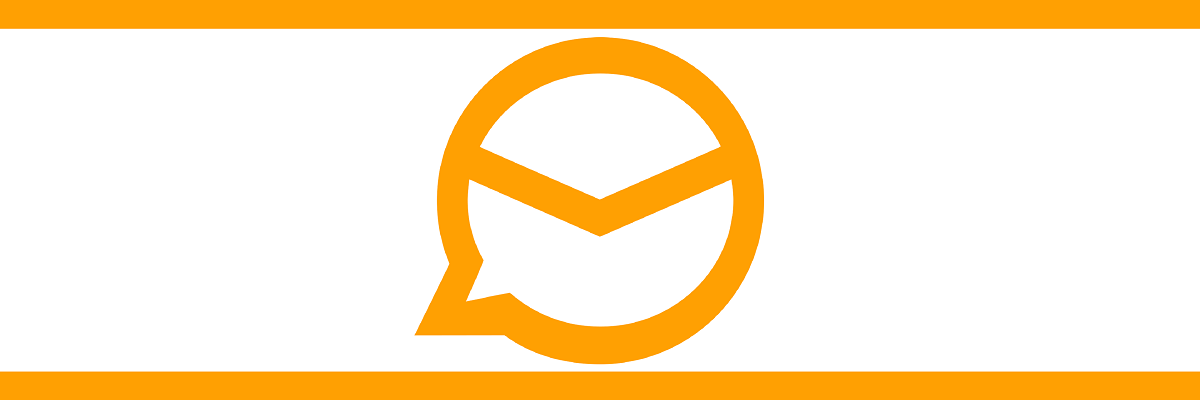
Als eM Client geen e-mails ontvangt, kunt u dit probleem mogelijk eenvoudig oplossen door uw e-mailclient bij te werken. Bepaalde problemen met eM Client kunnen optreden en de beste manier om deze op te lossen is door de eM Client up-to-date te houden.
De applicatie werkt zichzelf meestal automatisch bij, maar u kunt desgewenst ook handmatig op updates controleren. Als eM Client al up-to-date is, kun je naar de volgende oplossing gaan.
7. eM Client opnieuw installeren

Als eM Client geen e-mails ontvangt, kan dat zijn omdat de installatie beschadigd is. Dit kan om verschillende redenen gebeuren en om het probleem op te lossen, is het meestal het beste om de applicatie opnieuw te installeren. Er zijn verschillende manieren om dat te doen, maar de beste methode is om de-installatiesoftware te gebruiken.
Voor het geval u niet bekend bent, is uninstaller-software een speciale toepassing die alle software van uw pc kan verwijderen. Naast het verwijderen van de gewenste software, verwijdert de de-installatietoepassing alle bijbehorende bestanden en registervermeldingen.
Als u op zoek bent naar goede de-installatiesoftware, kunt u het misschien proberen Revo Uninstaller. Nadat u eM Client met deze tool hebt verwijderd, installeert u deze opnieuw en controleert u of dat uw probleem oplost.